Die Heilpraxis hat eine Multi - Funktionsleiste - im Fachjargon Ribbon Bar genannt - die darauf reagiert, was vom Nutzer angeklickt wurde und daraufhin evtl. weitere Menüpunkte und Bedienelemente einblendet, die erst dann nötig werden. Sie ist das Hauptbedienelement über das sämtliche Untermenüs gesteuert werden können und wird auch in unserem Videotutorial erklärt. Wird die Heilpraxis gestartet erscheint die Leiste in diesem Format:

Klickt man auf einen Menüpunkt (z. B. Patienten) erscheint ein weiteres Feld in der Leiste, der Menüpunkt Allgemein, der wichtige Bedienelemente zum geklickten Menü beinhaltet:
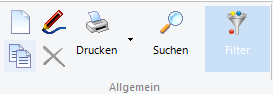
|
Neu Bedeutet im jeweiligen Dialog, dass etwas Neues angelegt wird, z. B. neue Patienten anlegen, neue Telefonnummer eintragen, neue Rechnung eröffnen, neue Leistung erfassen, usw.. |
|
Editieren Dieser Stift beschreibt, dass der ausgewählte Datensatz in den Editiermodus gesetzt wird, also bearbeitet werden kann. Hierüber können Sie vorhandene Datensätze ändern. Ein Editor wird geöffnet. |
|
Kopieren Dieser Button wird benutzt, wenn ein vorhandener Datensatz kopiert werden soll. |
|
Löschen Der vorhandene, markierte Datensatz soll gelöscht werden. |
|
Drucken Löst den Druckdialog aus, ist ein schwarzer Pfeil daneben, können verschiedene Dokumente gedruckt werden, Sie erhalten ein Untermenü mit den Optionen. |
|
Suchen Öffnet im jeweiligen Fenster eine Suchzeile am unteren Rand mit weiteren Bedienelementen, in der Schlagworte eingetragen werden können. Weitere Erklärungen unter "Besonderheiten der Suchfunktion". |
|
Filter Öffnet eine Filterzeile, in der Suchtext eingegeben werden kann, der im Text enthalten ist und entsprechende Ergebnisse ausgefiltert anzeigt. |
Dies sind die häufigsten Buttons, die in fast jedem Menü zur Verfügung stehen. Es gibt viele weitere, aber oftmals kann man sich nicht alle Bilder merken, auch wenn sie thematisch mit der Funktion zu tun haben. Dafür gibt es die sog. Hint Texte, das sind kleine Hilfetexte, die die Funktion kurz erläutern. Sie erscheinen, sobald man mit dem Mauszeiger kurz auf dem Button verweilt, ohne zu klicken.
Aber die Multifunktionsleiste blendet auch weitere Menüpunkte ein, sobald sie gebraucht werden. Wenn Sie z. B. auf Rechnungen klicken, erscheinen weitere Funktionen, die erst dann gebraucht werden, z.B. Zahlung, Einzelmahnung und Mahnlauf.
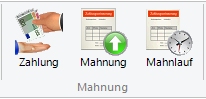
Wenn wie hier z. B. Zahlung ausgegraut ist, so stehen derzeit keine Rechnungen offen, zu denen Zahlungen verbucht werden könnten.
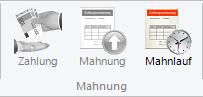
Aber auch im eigentlichen Menüfenster sind die Buttons aus dem Bedienfeld Allgemein enthalten, und je nach Fenster weitere, hier die Bedienelemente in der Patientenliste:

Aber die Multi - Funktionsleiste bietet noch deutlich mehr. So stellt sie auch sog. Reiter zur Verfügung um die Untermenüpunkte sortiert und übersichtlich darzustellen:
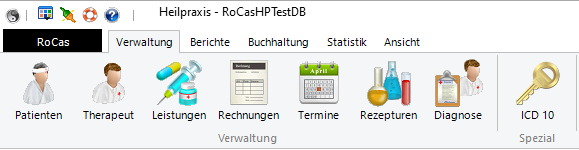
Im Reiter Verwaltung finden Sie die Hauptmenüpunkte Patienten, Therapeut, Leistungen, Rechnungen, Termine, Rezepturen, Diagnose und daneben ICD 10.
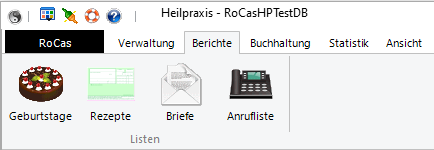
Im Reiter Berichte finden Sie Geburtstage, Rezepte, Briefe und Anrufliste.
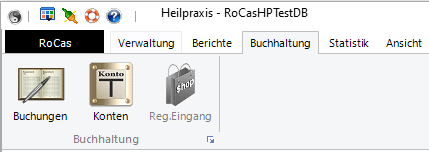
Im Reiter Buchhaltung finden Sie die Elemente Buchungen und Konten.
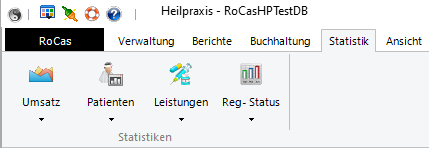
Im Reiter Statistik finden Sie Unterpunkte, die Sie auswerten können: Umsatz, Patienten, Leistungen, Reg. Status.
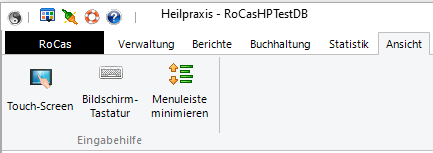
Im Reiter Ansicht sind die Menüpunkte zur Touch-Screen Einstellung, Bildschirmatastatur und die Minimierung der Menüleiste.
Somit passt sich die Multi - Funktionsleiste sehr komfortabel und übersichtlich dem an, was Sie gerade benötigen. Im oberen Bereich finden sich aber noch mehr Buttons. Zum einen der RoCas - Button, der nicht nur ein Logo darstellt, denn hierüber gelangt man zum einen in die Optionen, in denen man sämtliche Grundeinstellungen zum Programm findet, aber auch viele weitere Verwaltungseinstellungen der Heilpraxis, aber auch die Hauptmenüpunkte, die in der Multi - Funktionsleiste enthalten sind :
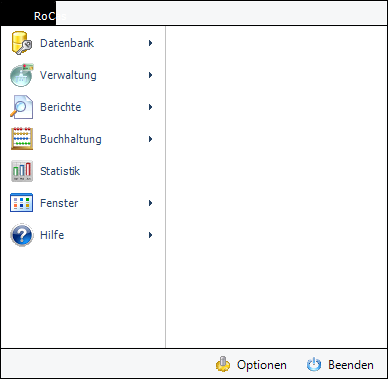
Wenn wir in diesem Handbuch einen Weg beschreiben, wie z. B. RoCas->Datenbank->sichern so ist damit der jeweilige Klick auf den Button gemeint und es kann sein, dass ein Untermenü erst nach dem Klick sichtbar wird:
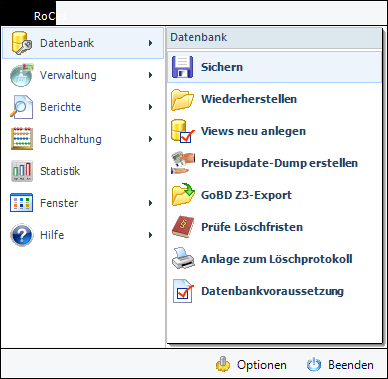
Über dem RoCas - Button sind weitere Werkzeuge:
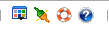
|
Fensterverwaltung |
|
Datenbank Login |
|
Fernwartungssoftware öffnen |
|
Hilfe öffnen |
Der erste Button  ist die Fensterverwaltung, mit der man das Verhalten aller geöffneter Fenster steuern kann:
ist die Fensterverwaltung, mit der man das Verhalten aller geöffneter Fenster steuern kann:
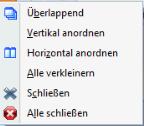
Der zweite Button  wird für den Login in die jeweilige Datenbank benötigt:
wird für den Login in die jeweilige Datenbank benötigt:
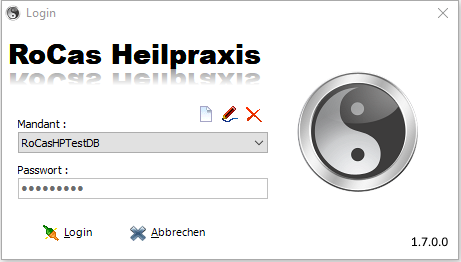
Der dritte Button, ein Rettungsring  , öffnet eine Verbindung über AnyDesk (Internetverbindung vorausgesetzt), eine Fernwartungssoftware, mit der Sie von uns Hilfe erhalten können. Rufen Sie uns zuvor bitte an, dann können wir uns auf Ihren Bildschirm aufschalten und Ihnen direkt helfen. Wir sehen dann, genau was Sie auf Ihrem Monitor sehen und können die Steuerung der Maus und Tastatur übernehmen. Oftmals sind Probleme und Fragen in wenigen Minuten gelöst.
, öffnet eine Verbindung über AnyDesk (Internetverbindung vorausgesetzt), eine Fernwartungssoftware, mit der Sie von uns Hilfe erhalten können. Rufen Sie uns zuvor bitte an, dann können wir uns auf Ihren Bildschirm aufschalten und Ihnen direkt helfen. Wir sehen dann, genau was Sie auf Ihrem Monitor sehen und können die Steuerung der Maus und Tastatur übernehmen. Oftmals sind Probleme und Fragen in wenigen Minuten gelöst.
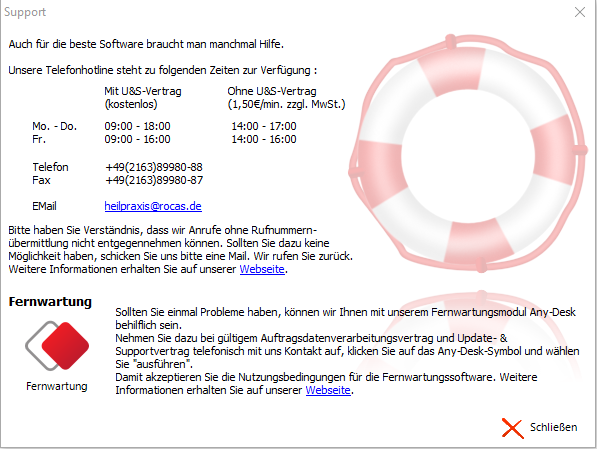
Bitte denken Sie daran, vor einer möglichen Fernwartung einen AVV Vertrag, zur Einhaltung der DSGVO, mit uns zu schließen. Entsprechende Verträge stehen über den Support zur Verfügung.
Der vierte Button  öffnet die integrierte Hilfe, in der Sie auch nach Schlagworten suchen können, diese kann auch mit [F1] geöffnet werden. Der Text der Hilfe ist in der gleichen Version mit dem Handbuch identisch. Die jeweils aktuellste Version ist auf unserer Webseite zu finden.
öffnet die integrierte Hilfe, in der Sie auch nach Schlagworten suchen können, diese kann auch mit [F1] geöffnet werden. Der Text der Hilfe ist in der gleichen Version mit dem Handbuch identisch. Die jeweils aktuellste Version ist auf unserer Webseite zu finden.